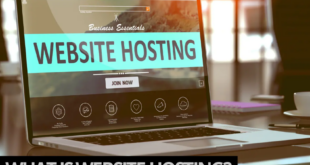Konfigurasi FTP Server Debian 9 – Di bagian ini, kami akan membahas langkah-langkah konfigurasi ftp server debian 9 menggunakan sistem operasi Debian 9. Anda akan mempelajari cara mengatur server FTP dengan mudah dan handal di Indonesia.
Daftar Isi
Persiapan Awal
Sebelum memulai konfigurasi FTP Server Debian 9, ada beberapa persiapan awal yang perlu dilakukan. Kami akan memberikan panduan tentang cara konfigurasi FTP Server yang tepat dan mudah diikuti di Indonesia.
Langkah 1: Menyiapkan Server
Pertama-tama, pastikan bahwa server Anda sudah terpasang dengan sistem operasi Debian 9. Anda juga perlu mengaktifkan SSH (Secure Shell) untuk memudahkan akses ke server Anda. Jika belum terpasang, Anda dapat memasangnya melalui command line dengan menggunakan perintah:
sudo apt-get update
sudo apt-get install ssh
Pastikan juga bahwa server Anda terhubung ke internet, dan memiliki akses root yang memadai untuk melakukan konfigurasi FTP Server.
Langkah 2: Memperbarui Sistem
Sebelum memulai konfigurasi FTP Server, pastikan semua paket Debian 9 di server Anda telah diperbarui dengan versi terbaru. Anda dapat memperbarui Debian 9 dengan menggunakan perintah:
sudo apt-get update
sudo apt-get upgrade
Langkah 3: Membuat Pengguna FTP
Setelah memperbarui sistem, buat pengguna FTP baru pada server Anda dengan perintah berikut:
sudo adduser ftpuser
Anda akan diminta untuk menentukan kata sandi untuk pengguna FTP baru Anda. Pastikan kata sandi tersebut kuat dan aman.
Langkah 4: Mengatur Directory untuk FTP
Selanjutnya, buat direktori di mana file FTP dapat disimpan. Anda dapat memilih satu folder yang sudah ada atau membuat folder baru dengan perintah:
sudo mkdir /home/ftp
Selanjutnya, ubah kepemilikan folder tersebut dengan menggunakan command:
sudo chown ftpuser:ftpuser /home/ftp
Pastikan bahwa folder tersebut bisa ditulis oleh pengguna FTP dengan menjalankan perintah:
sudo chmod 755 /home/ftp
Dengan begitu, pengguna FTP yang telah Anda buat sebelumnya dapat mengakses dan menyimpan file di direktori tersebut.
Dengan melakukan persiapan ini, Anda sudah siap untuk menginstal dan mengonfigurasi Vsftpd, server FTP populer di Debian 9. Ikuti panduan selanjutnya tentang langkah-langkah instalasi dan konfigurasi Vsftpd di server Anda.
Instalasi dan Konfigurasi Vsftpd
Setelah melakukan persiapan awal, langkah selanjutnya adalah melakukan instalasi dan konfigurasi Vsftpd, yaitu server FTP yang banyak digunakan pada sistem operasi Debian 9. Berikut ini adalah panduan langkah-langkah konfigurasi FTP Server Debian 9:
1. Melakukan Instalasi Vsftpd
Pertama-tama, buka terminal pada Debian 9 dan jalankan perintah berikut untuk melakukan instalasi Vsftpd:
sudo apt-get install vsftpd
Tunggu hingga proses instalasi selesai.
2. Konfigurasi Vsftpd
Setelah melakukan instalasi Vsftpd, selanjutnya adalah melakukan konfigurasi pada server. Untuk membuka file konfigurasi, jalankan perintah berikut di terminal:
sudo nano /etc/vsftpd.conf
Setelah file konfigurasi terbuka, pastikan untuk mengatur beberapa opsi berikut:
- Ubah nilai “anonymous_enable” menjadi “NO” untuk menonaktifkan akses anonim dan mencegah orang yang tidak diizinkan mengakses server.
- Mengatur opsi “chroot_local_user” menjadi “YES” agar pengguna FTP tidak dapat keluar dari direktori home mereka, mengurangi risiko keamanan pada server.
- Mengatur “write_enable” menjadi “YES” ketika ingin memungkinkan pengguna untuk mengupload file ke server.
Simpan perubahan dengan menekan tombol “Ctrl+X”, lalu “Y” dan “Enter”.
3. Restart Vsftpd
Setelah melakukan konfigurasi, restart Vsftpd dengan menjalankan perintah berikut:
sudo systemctl restart vsftpd
Setelah itu, pastikan Vsftpd berjalan dengan menjalankan perintah:
sudo systemctl status vsftpd
Jika Vsftpd berjalan dengan baik, Anda akan mendapatkan pesan yang menyatakan bahwa Vsftpd aktif (active).
Dengan demikian, Anda telah berhasil melakukan konfigurasi pada server FTP Debian 9. Selanjutnya, Anda dapat menggunakan server FTP untuk mengirim dan menerima file dengan aman di Indonesia.
Pengaturan Firewall
Setelah melakukan konfigurasi FTP Server pada Debian 9, perlu dilakukan pengaturan firewall untuk memastikan keamanan server. Firewall yang ada pada sistem operasi Debian 9 dapat diatur menggunakan aplikasi ‘UFW’ atau ‘Uncomplicated Firewall’. Berikut adalah langkah-langkah pengaturan firewall untuk FTP Server:
- Buka terminal dan jalankan perintah
sudo ufw enableHal ini akan mengaktifkan firewall secara otomatis.
- Setelah itu, buat aturan firewall baru untuk FTP Server dengan menjalankan perintah
sudo ufw allow 20/tcpDan
sudo ufw allow 21/tcpAturan ini akan memungkinkan koneksi FTP aktif melalui port 20 dan 21.
- Selanjutnya, buka port pasif FTP pada firewall dengan menjalankan perintah
sudo ufw allow 40000:50000/tcpPort ini diperlukan untuk mengaktifkan mode pasif pada FTP Server.
- Setelah aturan firewall baru berhasil dibuat, kita dapat memeriksa status firewall dengan menjalankan perintah
sudo ufw statusStatus firewall akan menunjukkan semua aturan firewall yang telah dibuat.
- Apabila FTP Server akan diakses dari jaringan luar, pastikan untuk membuka port 22/tcp yang digunakan untuk koneksi SSH. Jalankan perintah
sudo ufw allow 22/tcpuntuk membuka port tersebut.
Dengan mengatur firewall sesuai dengan panduan di atas, FTP Server pada sistem operasi Debian 9 dapat diakses dengan aman dan terlindungi dari ancaman luar. Kami sangat menyarankan untuk menjalankan langkah-langkah ini dengan benar untuk meningkatkan keamanan server FTP.
Mengonfigurasi Hak Akses dan Pengguna FTP
Setelah berhasil melakukan instalasi dan konfigurasi Vsftpd pada server Debian 9, langkah selanjutnya adalah mengonfigurasi hak akses dan pengguna FTP yang akan mengakses server FTP tersebut. Dalam mengonfigurasi hak akses, pastikan bahwa hanya pengguna yang diberikan akses yang dapat mengakses, membaca, menulis, atau bahkan melakukan perubahan pada file pada server FTP.
Di sisi lain, dalam mengatur pengguna FTP, Anda perlu menentukan nama pengguna dan kata sandinya, serta direktori home yang akan diakses oleh pengguna FTP tersebut. Pastikan bahwa konfigurasi hak akses dan pengguna FTP dilakukan dengan benar untuk memastikan server FTP Anda terlindungi dengan baik.
Mengonfigurasi Hak Akses FTP di Debian 9
Untuk mengonfigurasi hak akses FTP di Debian 9, Anda perlu membuka berkas konfigurasi Vsftpd dengan perintah:
sudo nano /etc/vsftpd.conf
Anda dapat menentukan hak akses komplit untuk pengguna tertentu dengan memberikannya parameter di berkas konfigurasi Vsftpd. Anda dapat mengatur hak akses pengguna dengan menentukan direktori kerja pengguna dan mengatur hak akses ke direktori tersebut.
Pengaturan Pengguna FTP di Debian 9
Setelah mengatur hak akses di atas, langkah selanjutnya adalah mengatur pengguna FTP pada server Debian 9. Lakukan hal ini dengan menambahkan pengguna FTP baru di sistem operasi. Berikut adalah contoh perintah untuk menambahkan pengguna baru:
sudo adduser username
Pada perintah di atas, “username” merupakan nama pengguna baru yang ingin ditambahkan. Setelah itu, sistem operasi akan meminta Anda untuk menentukan kata sandi dan mengisi profil pengguna baru.
Setelah selesai menambahkan pengguna baru, Anda kemudian perlu mengonfigurasi pengguna FTP pada server Debian 9 dengan menjalankan perintah:
sudo nano /etc/vsftpd.chroot_list
Anda dapat menambahkan nama pengguna yang telah ditambahkan pada file kosong yang terbuka. Setelah melakukan langkah-langkah di atas, Anda dapat mengakses server FTP Anda menggunakan nama pengguna dan kata sandi yang telah ditentukan.
- Pastikan bahwa pengguna yang diberikan akses hanya yang perlu dan diatur dengan baik untuk meningkatkan keamanan server FTP Anda.
- Manajemen hak akses dan pengguna FTP dapat membantu menjaga keamanan server FTP dan membantu mencegah penyalahgunaan.
Kesimpulan
Dalam artikel ini, kami telah memberikan instruksi konfigurasi FTP Server Debian 9 secara mendetail. Kami berharap panduan ini dapat membantu Anda dalam mengatur dan membangun server FTP yang handal dan aman di Indonesia. Dengan mengikuti langkah-langkah dan pengaturan yang kami jelaskan, diharapkan Anda dapat membuat server FTP yang dapat diakses dengan mudah dan terjamin keamanannya.
Konfigurasi FTP Server Debian 9 memang memerlukan beberapa tahapan, mulai dari persiapan awal hingga pengaturan hak akses dan firewall. Namun dengan menggunakan panduan ini, Anda dapat mengatasi setiap tantangan dan menghasilkan server FTP yang berfungsi dengan baik.
Jangan ragu untuk mencoba dan melakukan eksperimen pada server FTP Anda. Dengan begitu, Anda dapat mengoptimalkan penggunaannya dan menyesuaikan dengan kebutuhan bisnis Anda maupun pribadi. Teruslah belajar dan berkembang, dan jangan lupa untuk selalu memperhatikan aspek keamanan saat menggunakan server FTP.
 Tekno Advisor | Teknologi, Hosting, Keuangan, Trading dan Forex Media Berita Teknologi, Review Smartphone, Laptop, Komputer ,Gratis Download Games, Aplikasi, Software,Video Tutorial,Tips Trik Internet Hack, Keuangan, Domain dan Hosting
Tekno Advisor | Teknologi, Hosting, Keuangan, Trading dan Forex Media Berita Teknologi, Review Smartphone, Laptop, Komputer ,Gratis Download Games, Aplikasi, Software,Video Tutorial,Tips Trik Internet Hack, Keuangan, Domain dan Hosting